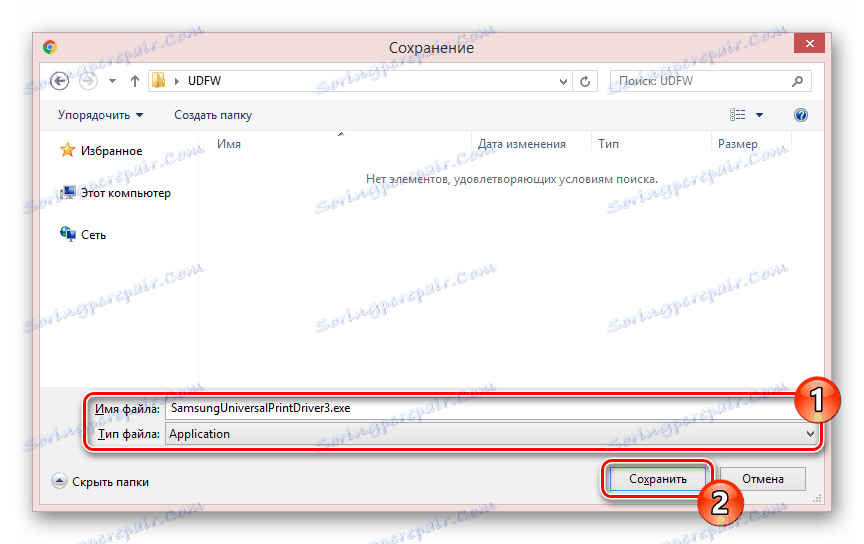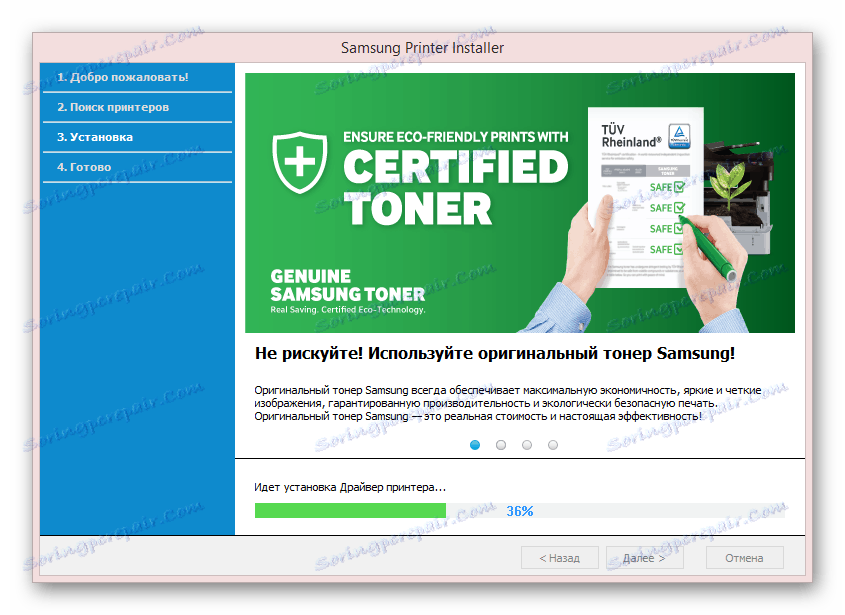Instalace univerzálního ovladače pro tiskárnu Samsung
Společnost Samsung dnes vydala poměrně velký počet zařízení, včetně tiskáren různých modelů. Z tohoto důvodu je někdy nutné nalézt vhodné ovladače, které navíc nejsou vždy kompatibilní s operačními systémy. V tomto článku vám řekneme o univerzálním ovladači tiskárny Samsung.
Univerzální ovladač tiskárny Samsung
Hlavní výhodou univerzálního ovladače je jeho kompatibilita s téměř libovolnou tiskárnou od tohoto výrobce. Takový software by však měl být používán pouze jako poslední možnost, protože pokud jde o stabilitu, je mnohem horší než ovladače pro konkrétní modely zařízení.
Společnost Samsung věnovala vývoj a podporu tiskáren HP, takže každý software bude stažen z webu poslední zmíněné společnosti.
Krok 1: Stahování
Univerzální ovladač můžete stáhnout na oficiálních stránkách ve zvláštní sekci. V takovém případě byste měli zvolit pouze software, který odpovídá vašemu modelu tiskárny a je kompatibilní s operačním systémem.
Poznámka: V některých případech mohou být potřebné ovladače staženy prostřednictvím služby Windows Update.
Přejděte na stránku stahování ovladačů
- Kliknutím na výše uvedený odkaz na stránce, která se otevře, klikněte na tlačítko "Tiskárna" . Pro další akce registrace na webu není vyžadována.
- Do pole "Zadejte název produktu" vyplňte pole podle jména výrobce. Poté použijte tlačítko "Přidat" .
- Ze zobrazeného seznamu vyberte libovolné zařízení, jehož série odpovídá modelu tiskárny.
- Pokud je to nutné, klikněte na odkaz "Změnit" v části "Detekce operačního systému" a vyberte ze zobrazeného seznamu operační systém . Pokud chybí požadovaný systém Windows, můžete použít ovladač pro jinou verzi.
- V dolní části stránky klikněte na řádek "Device Driver Installation Kit" .
- Nyní rozbalte následující seznam základních ovladačů . V závislosti na zvoleném modelu se množství softwaru může lišit.
- Zde je třeba najít blok "Univerzální ovladač tisku pro Windows" .
- Tlačítkem "Podrobnosti" získáte podrobné informace o tomto softwaru.
- Nyní klikněte na tlačítko "Stáhnout" a vyberte umístění v počítači pro uložení instalačního souboru.
![Stahování ovladačů Samsung]()
Na stránce s automatickým otevřením se můžete seznámit s pokyny pro stahování a instalaci.
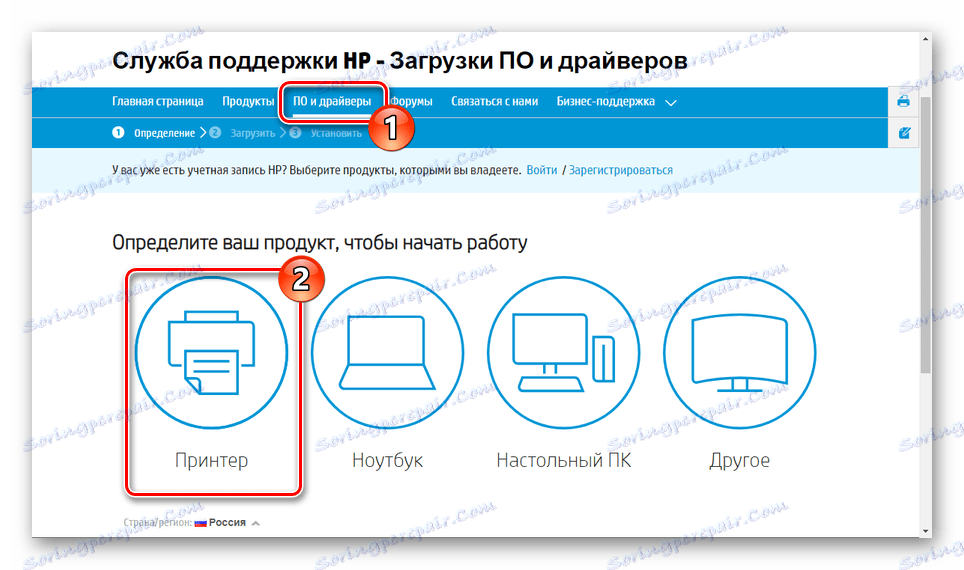
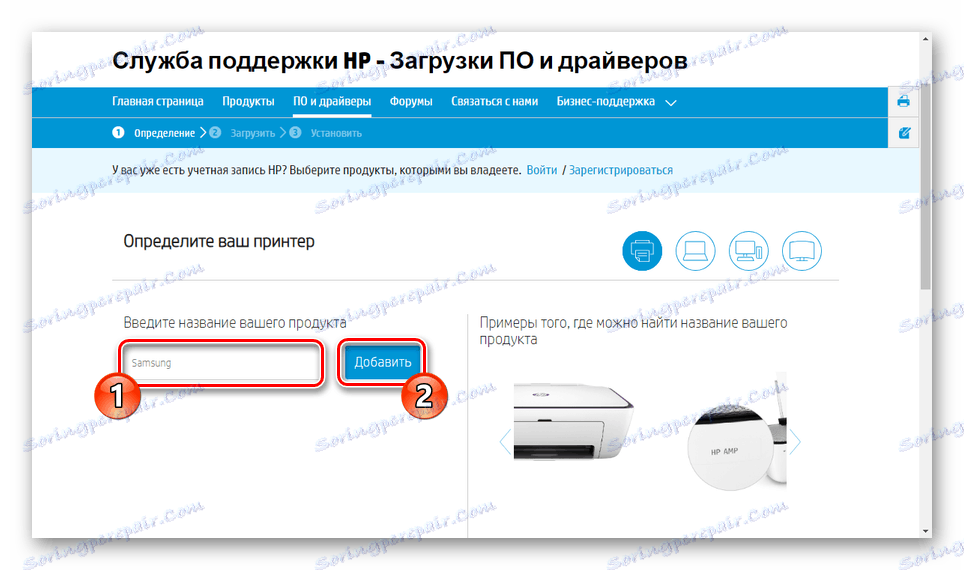
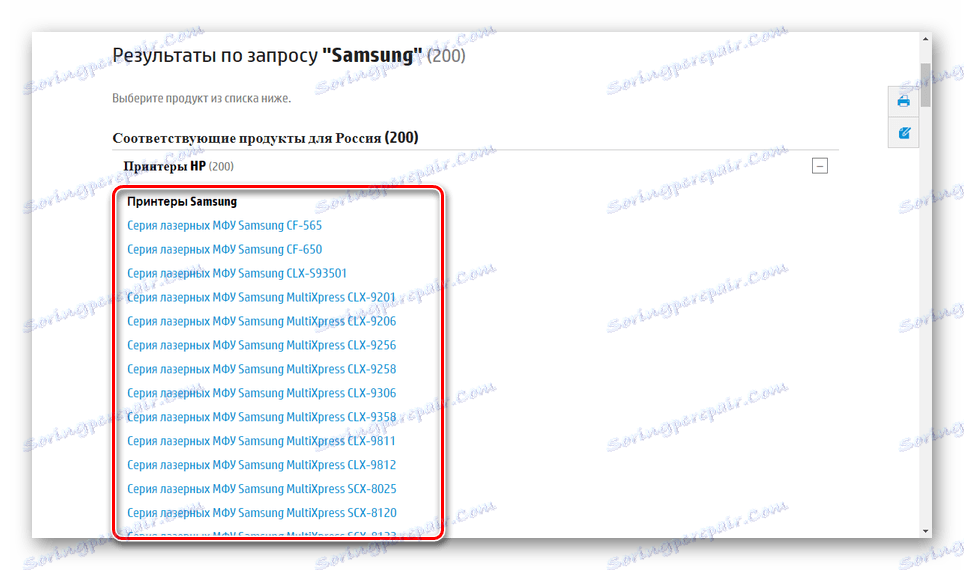



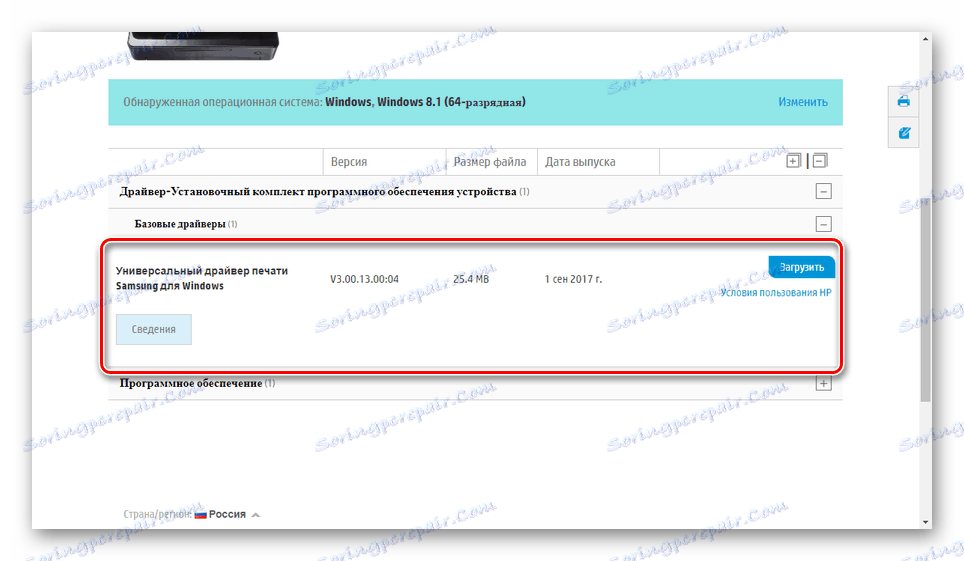
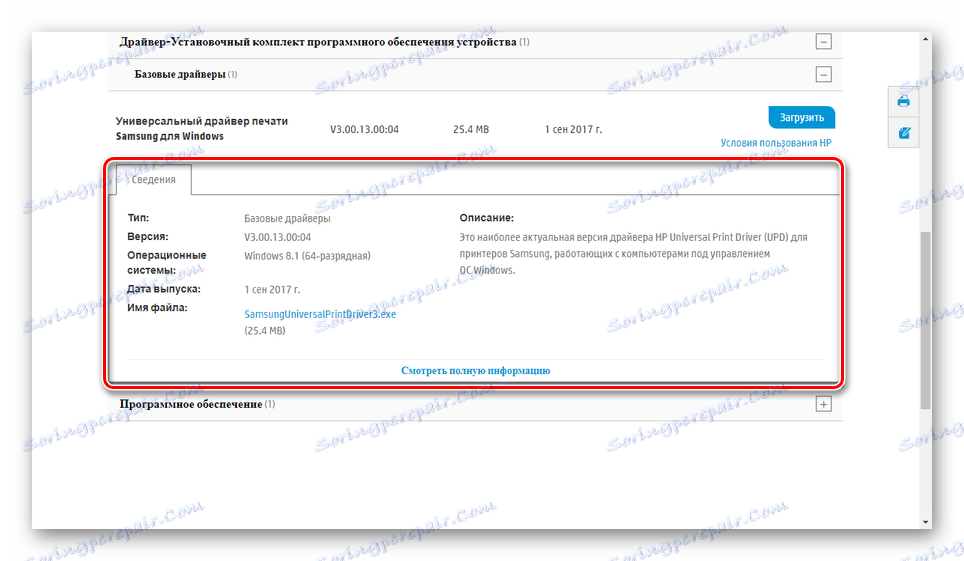
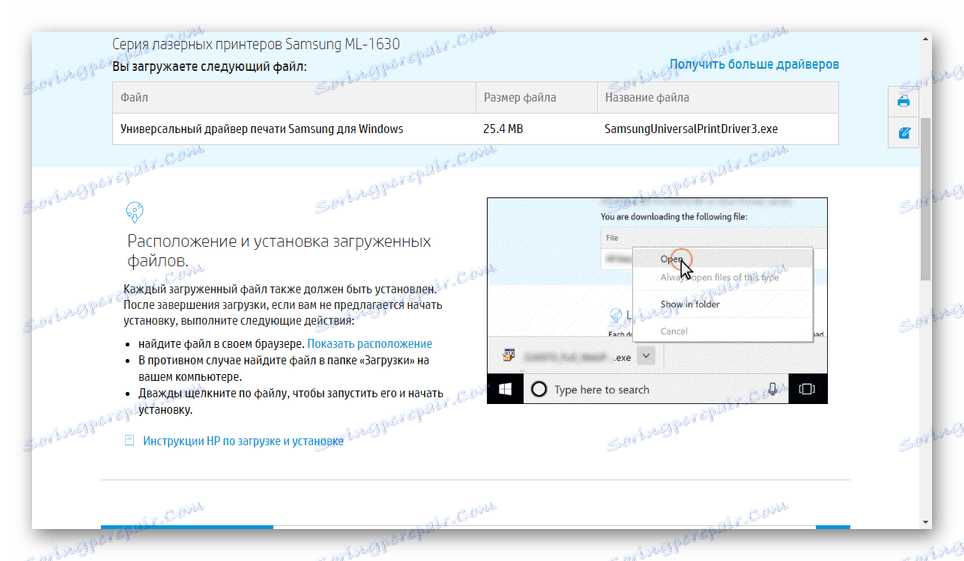
Tato fáze by neměla způsobit další dotazy, pokud přísně dodržujete pokyny uvedené.
Krok 2: Instalace
Čistou instalaci nového ovladače můžete provést automatickým přidáním tiskárny nebo přeinstalováním dřívější verze.
Vyčistěte instalaci
- Otevřete složku s instalačním souborem a spusťte jej.
- Z uvedených možností vyberte možnost "Nainstalovat" a klikněte na tlačítko "OK". Možnost "Výpis" je nejvhodnější pro instalaci ovladače do režimu kompatibility.
- Na stránce "Vítejte" přijměte podmínky licenční smlouvy a klikněte na tlačítko "Další" .
- V okně "Vyhledat tiskárny" zvolte nejvhodnější instalační režim. Nejlepší je použít volbu "Nová tiskárna" , protože zařízení bude automaticky přidáno do systému.
- Zadejte typ připojení, který používáte, a klepněte na tlačítko Další . Chcete-li pokračovat, musíte tiskárnu předem zapnout.
- Po instalaci by instalace měla začít.
![Proces instalace ovladače tiskárny Samsung]()
Po jeho dokončení obdržíte oznámení.


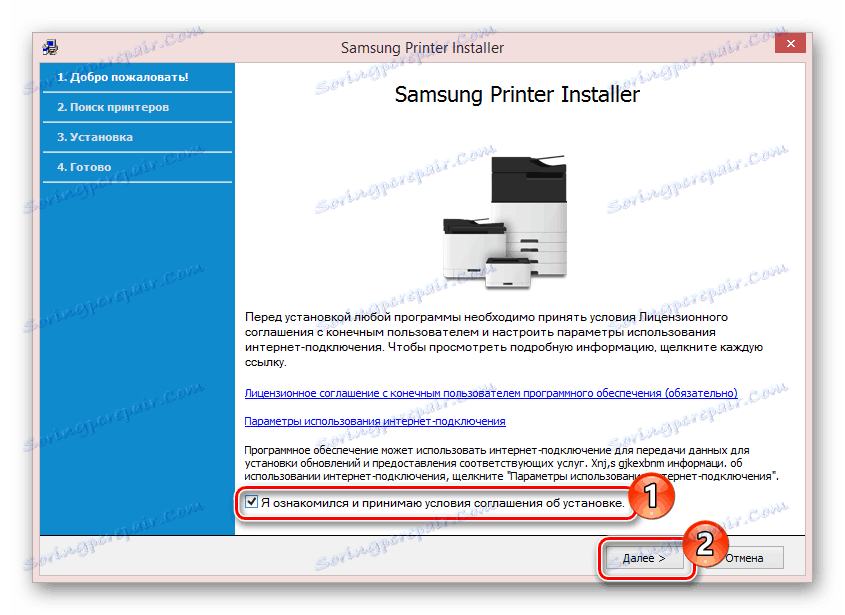
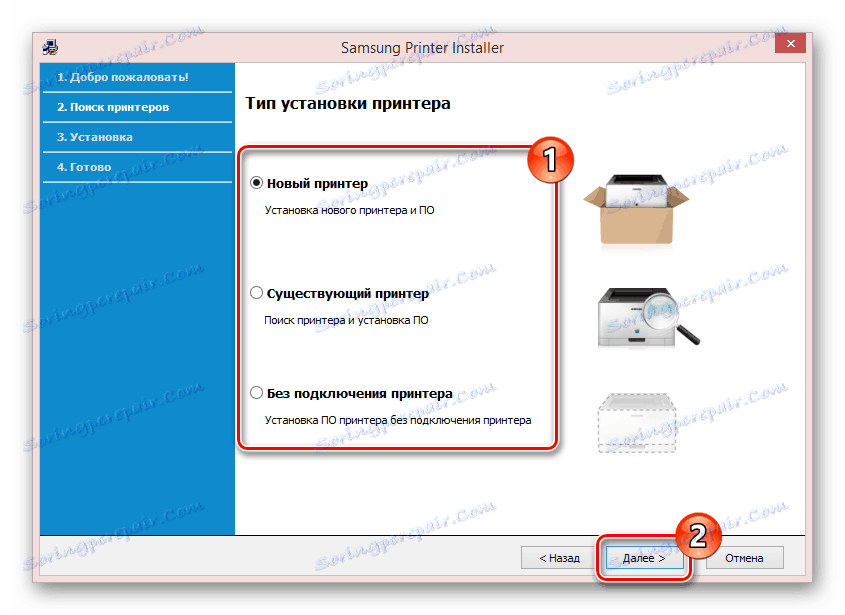
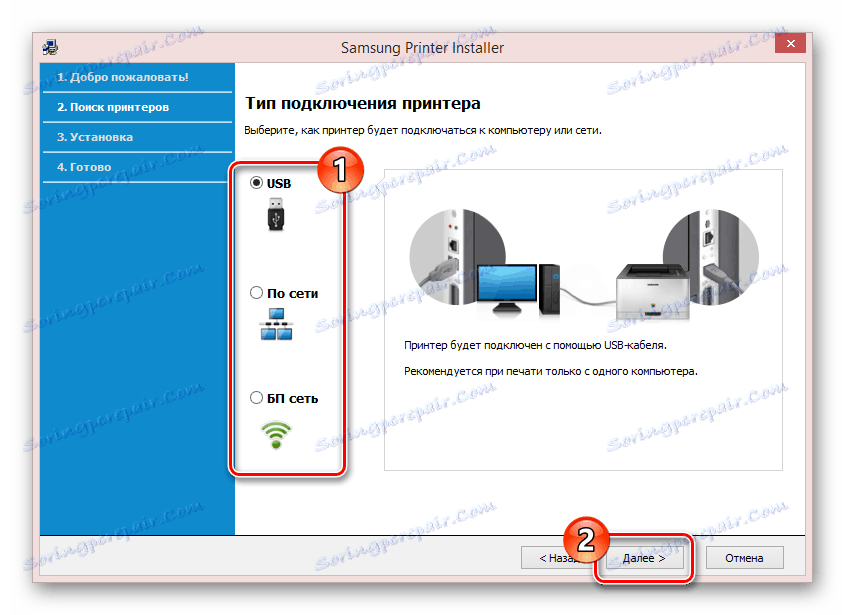
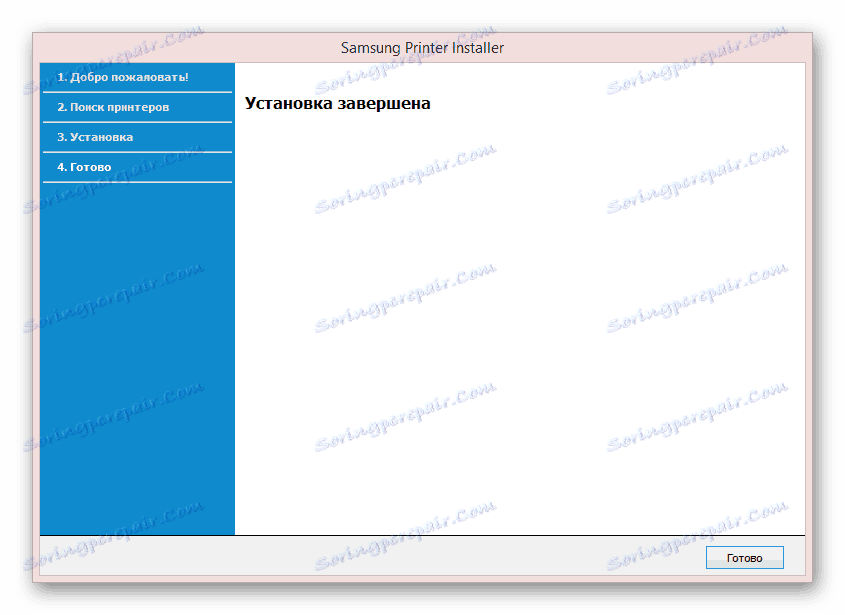
Znovu nainstalujte
Pokud byl z nějakého důvodu nainstalován nesprávně ovladač, můžete jej znovu nainstalovat. Chcete-li to provést, opakujte instalaci podle výše uvedených pokynů nebo použijte "Správce zařízení" .
- V nabídce "Start" otevřete okno "Správce zařízení" .
- Rozbalte seznam tiskových front nebo tiskáren a klepněte pravým tlačítkem myši na požadovanou tiskárnu.
- Ze zobrazeného seznamu vyberte možnost "Aktualizovat ovladače ..." .
- Klikněte na tlačítko Hledat v tomto počítači .
- Poté je třeba zadat složku, do které byly přidány instalační soubory, nebo vyberte již nainstalovaný software.
- Po nalezení ovladačů klepněte na tlačítko Další a dokončete instalaci.
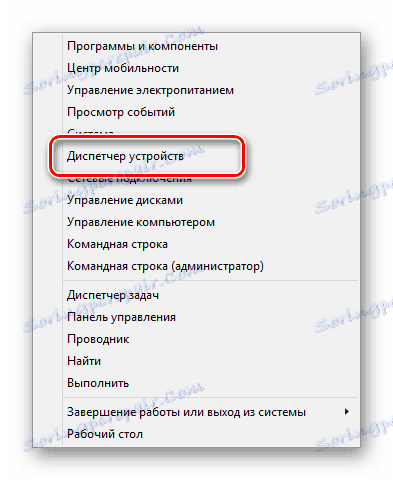
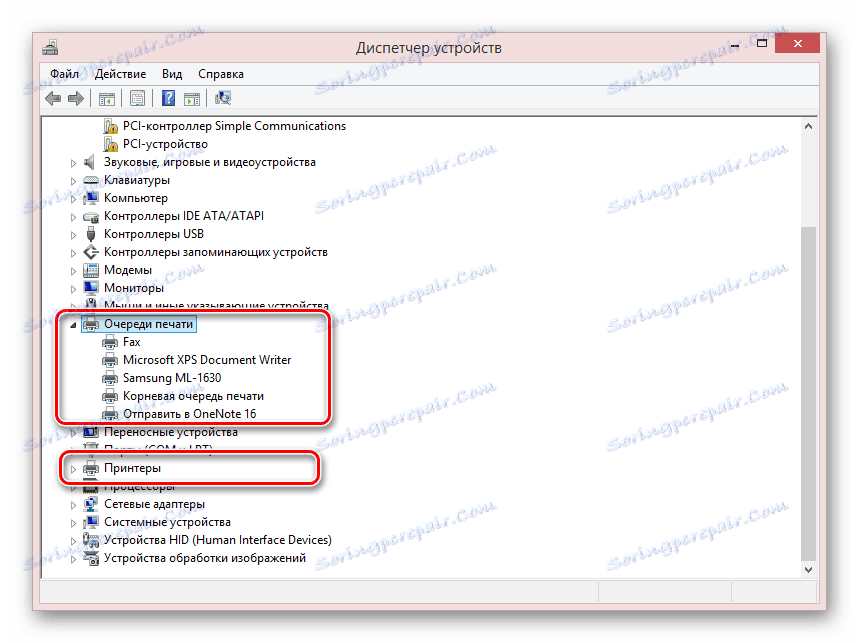
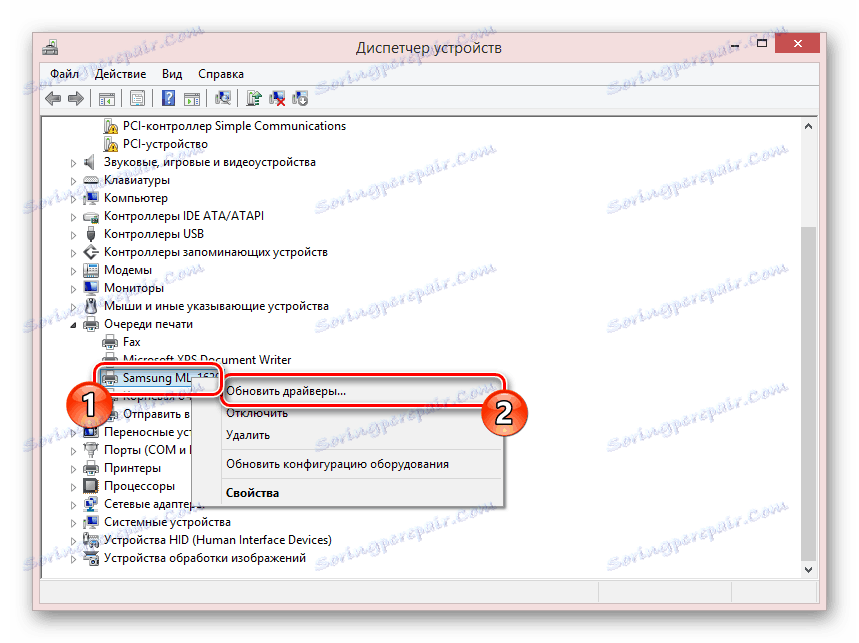
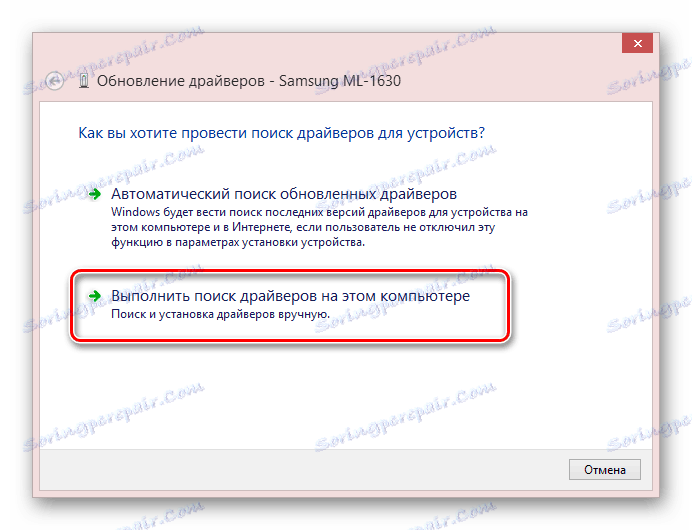


Toto uzavírá tento pokyn, protože následně musí ovladač zařízení fungovat správně.
Závěr
Postupujte podle pokynů a můžete snadno nainstalovat univerzální ovladač pro libovolnou tiskárnu Samsung. V opačném případě můžete na našich webových stránkách najít samostatný software pro tiskárnu, která vás zajímá. Jsme také rádi, že odpovíme na vaše dotazy v komentářích.